Съдържание
В предишния урок споменахме наличните начини за деинсталиране на приложение в Windows 10. В този урок ще ви покажа как да инсталирате отново определено приложение по подразбиране или всички вградени приложения по подразбиране на компютъра с Windows 10, като използвате команди на PowerShell.
Внимание: Имайте предвид, че според моя опит най-лесният и сигурен начин за преинсталиране на всички приложения по подразбиране в системата е да извършите ремонт на Windows 10 с обновяване на място.
Този урок се състои от две части:
Част 1. как да преинсталирате (пререгистрирате) конкретно приложение в Windows 10.Част 2. как да преинсталирате всички вградени приложения по подразбиране в Windows 10.
Как да инсталирате отново приложенията по подразбиране в Windows 10.
Стъпка 1. Отворете PowerShell с административни привилегии.
Първо трябва да отворите Windows PowerShell като администратор. За да направите това:
1. В полето за търсене на Cortana въведете powershell *
Забележка: В Windows 8, 8.1: Натиснете бутона " Windows " + " S ", за да отворите полето за търсене и да въведете powershell .

2. Кликнете с десния бутон на мишката върху Windows PowerShell върху резултатите и изберете Стартирайте като администратор .
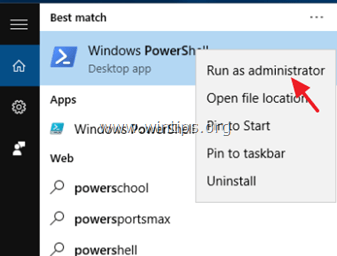
Стъпка 2. Преинсталиране на приложения в Windows 10.
Част 1. как да преинсталирате (пререгистрирате) определено приложение в Windows 10.
1. Преди да пристъпите към преинсталиране на конкретно приложение в Windows 10, първо трябва да знаете пълното име на пакета (PackageFullName) на приложението, което искате да преинсталирате (пререгистрирате) за текущия потребител. За да получите списък с всички налични пакети, задайте тази команда в PowerShell (администратор) прозорец:
- Get-AppxPackage -AllUsers
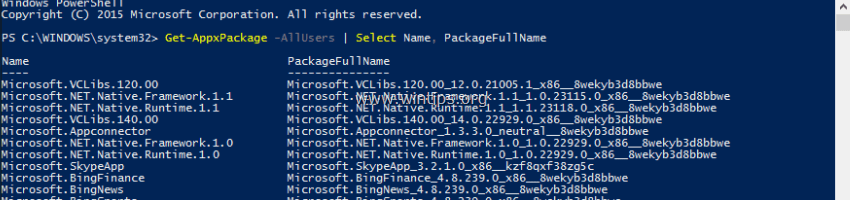
2. Изходът на горната команда е списък, който показва наличните пакети (за инсталиране) на вашия компютър. Разгледайте списъка и намерете пълното име на пакета (в полето Пълно име на пакета колона) на приложението, което искате да пререгистрирате (преинсталирате) за текущия потребител. (например, да кажем, че искаме да деинсталираме " Калкулатор за Windows " App).
Съвет: Ако искате да копирате и поставите Име или Пълно име на пакета на друго място (напр. в клипборда), просто щракнете два пъти върху него, докато се маркира, и използвайте клавишните команди Ctrl+C и Ctrl+V, за да свършите работата си.
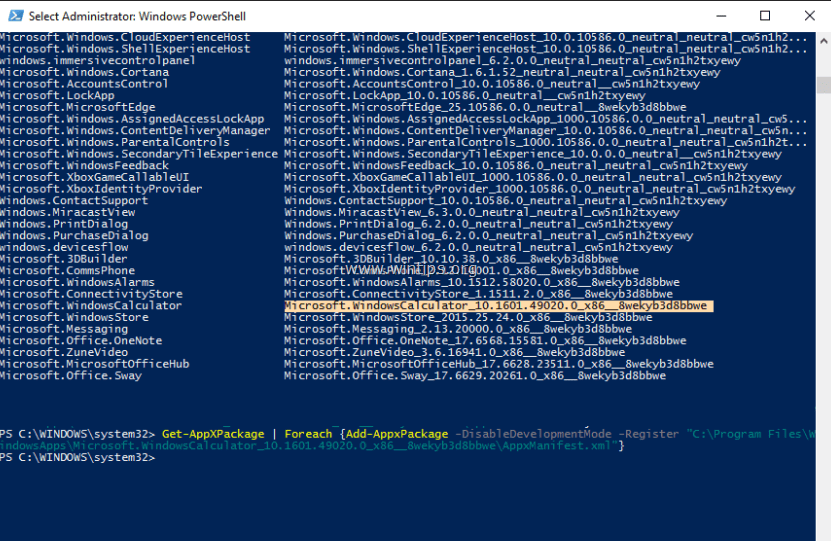
3. За да преинсталирате (пререгистрирате) дадено приложение в Windows 10 (само за текущия потребител), трябва да зададете тази команда* в прозореца PowerShell (Admin):
- Get-AppXPackage Пълно име на пакета \appxmanifest.xml" -DisableDevelopmentMode
Забележка: В горната команда заменете символа " Пълно име на пакета " със стойността PackageFullName на съответното приложение, което виждате в изходния списък.
(В нашия пример Пълно име на пакета е: " Microsoft.WindowsCalculator_10.1601.49020.0_x86__8wekyb3d8bbwe "). Така че командата трябва да бъде:
Get-AppXPackage
4. Накрая натиснете Въведете .
Част 2. как да преинсталирате всички вградени приложения по подразбиране в Windows 10.
- За да преинсталирате (пререгистрирате) всички вградени приложения в Windows 10, въведете следната команда в PowerShell (администратор):
- Get-AppxPackage -allusers

Това е всичко!

Анди Дейвис
Блог на системен администратор за Windows





